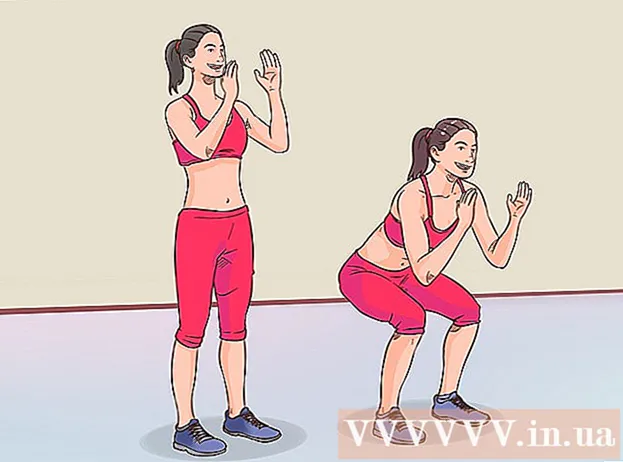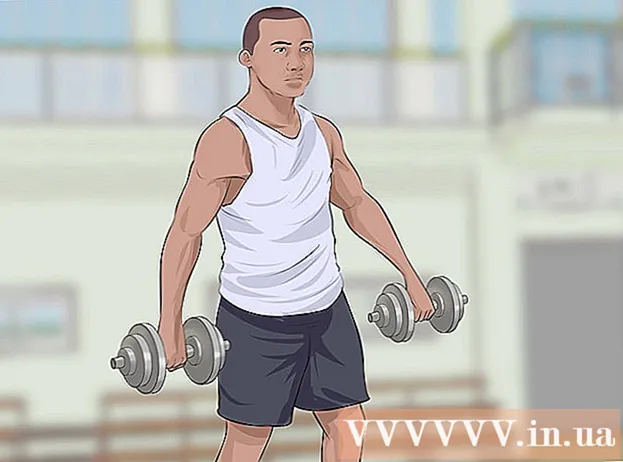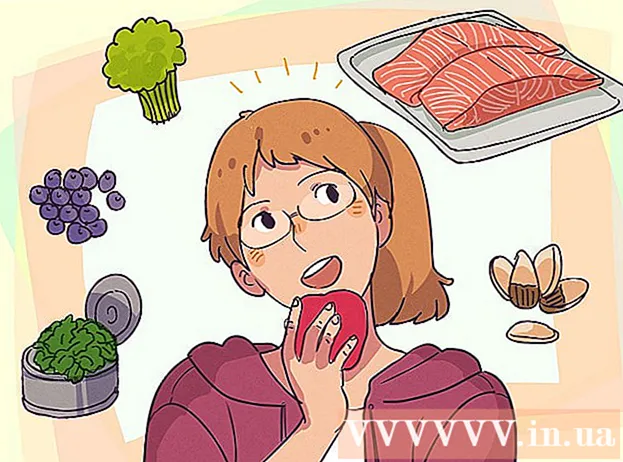Autor:
Mark Sanchez
Data E Krijimit:
2 Janar 2021
Datën E Azhurnimit:
29 Qershor 2024
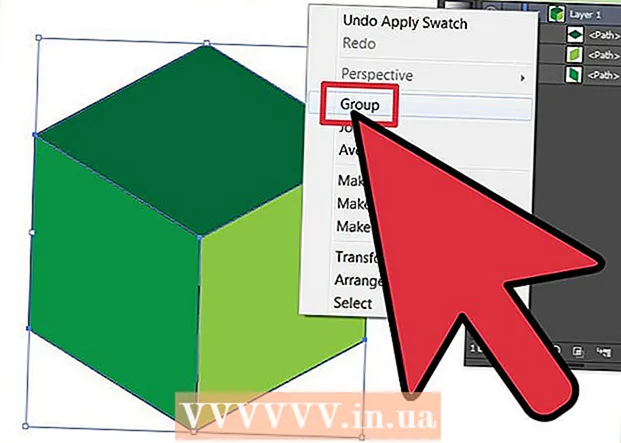
Përmbajtje
Ky tutorial do t'ju tregojë një mënyrë të thjeshtë për të krijuar një kub në Adobe Illustrator.
Hapa
Metoda 1 nga 2: Krijoni me dorë
 1 Krijoni një shesh të ri duke përdorur Veglën Drejtkëndësh.
1 Krijoni një shesh të ri duke përdorur Veglën Drejtkëndësh. 2 Bëni një kopje të tij për të marrë dy sheshe identike.
2 Bëni një kopje të tij për të marrë dy sheshe identike. 3 Klikoni në katrorin e majtë dhe shkoni te vegla Tilt.
3 Klikoni në katrorin e majtë dhe shkoni te vegla Tilt. 4 Zgjidhni këndin e sipërm të djathtë dhe lëvizeni poshtë boshtit vertikal. Bëni të njëjtën gjë për sheshin e dytë.
4 Zgjidhni këndin e sipërm të djathtë dhe lëvizeni poshtë boshtit vertikal. Bëni të njëjtën gjë për sheshin e dytë.  5 Krijoni një shesh të ri dhe rrotullojeni atë 45 gradë.
5 Krijoni një shesh të ri dhe rrotullojeni atë 45 gradë. 6 Rriteni atë në gjerësi derisa të bëhet e barabartë me gjerësinë totale të shesheve ngjitur. Klikoni në sheshin e ri dhe shkoni te artikulli i menysë Transform> Reset Borders>, zgjidhni pikën e sipërme të sheshit dhe tërhiqeni atë poshtë përgjatë boshtit vertikal derisa këndi midis anëve të këtij sheshi të jetë i barabartë me këndin e dy shesheve ngjitur Me
6 Rriteni atë në gjerësi derisa të bëhet e barabartë me gjerësinë totale të shesheve ngjitur. Klikoni në sheshin e ri dhe shkoni te artikulli i menysë Transform> Reset Borders>, zgjidhni pikën e sipërme të sheshit dhe tërhiqeni atë poshtë përgjatë boshtit vertikal derisa këndi midis anëve të këtij sheshi të jetë i barabartë me këndin e dy shesheve ngjitur Me  7 Për ta bërë atë të duket më shumë si një kub, ngjyroseni sipas drejtimit të dritës. Në foto, drita vjen nga ana e majtë. Numri 1 duhet të jetë më i lehtë, dhe numri 2 dhe numri 3 duhet të jenë anët më të errëta.
7 Për ta bërë atë të duket më shumë si një kub, ngjyroseni sipas drejtimit të dritës. Në foto, drita vjen nga ana e majtë. Numri 1 duhet të jetë më i lehtë, dhe numri 2 dhe numri 3 duhet të jenë anët më të errëta.  8 Gati.
8 Gati.
Metoda 2 nga 2: Përdorimi i një gjashtëkëndëshi
 1 Për ta bërë këtë punë më të lehtë, sigurohuni që të kontrolloni kutinë. Udhëzues të zgjuar. Onshtë në skedë Pamje.
1 Për ta bërë këtë punë më të lehtë, sigurohuni që të kontrolloni kutinë. Udhëzues të zgjuar. Onshtë në skedë Pamje.  2 Duke përdorur Veglën e Poligonit, vizatoni një formë gjashtëkëndore. Mbani të shtypur butonin "Shift" ndërsa e vizatoni për ta bërë atë të saktë.
2 Duke përdorur Veglën e Poligonit, vizatoni një formë gjashtëkëndore. Mbani të shtypur butonin "Shift" ndërsa e vizatoni për ta bërë atë të saktë.  3 Rrotulloni gjashtëkëndëshin 90 gradë. Zgjidhni atë, pastaj shkoni te Object> Transform> Rotate.
3 Rrotulloni gjashtëkëndëshin 90 gradë. Zgjidhni atë, pastaj shkoni te Object> Transform> Rotate.  4 Bëni një kopje të gjashtëkëndëshit dhe vendoseni në cepin e sipërm të kopjes më të vjetër. Udhëzuesit e zgjuar ju ndihmojnë të merrni rezultate të shkëlqyera. Gjashtëkëndëshi juaj duhet të jetë i përafruar saktësisht siç tregohet.
4 Bëni një kopje të gjashtëkëndëshit dhe vendoseni në cepin e sipërm të kopjes më të vjetër. Udhëzuesit e zgjuar ju ndihmojnë të merrni rezultate të shkëlqyera. Gjashtëkëndëshi juaj duhet të jetë i përafruar saktësisht siç tregohet.  5Duke përdorur Veglën e Përzgjedhjes Direkte (shigjeta e bardhë), zgjidhni të dy gjashtëkëndëshat dhe goditni opsionin Ndani në panelin Pathfinder (Dritarja> Pathfinder)
5Duke përdorur Veglën e Përzgjedhjes Direkte (shigjeta e bardhë), zgjidhni të dy gjashtëkëndëshat dhe goditni opsionin Ndani në panelin Pathfinder (Dritarja> Pathfinder)  6 Gjashtëkëndëshat tuaj tani janë ndarë në tre pjesë. Zgjidhni pjesën e sipërme dhe fshini atë.
6 Gjashtëkëndëshat tuaj tani janë ndarë në tre pjesë. Zgjidhni pjesën e sipërme dhe fshini atë.  7Meqenëse pjesët e tjera janë rreshtuar, thjesht vizatoni një vijë me të njëjtën trashësi si anët e formave tuaja, nga këndi i poshtëm i gjashtëkëndëshit (poshtë) dhe deri në qoshen e mesme (Duhet të jetë më e gjatë se ana)
7Meqenëse pjesët e tjera janë rreshtuar, thjesht vizatoni një vijë me të njëjtën trashësi si anët e formave tuaja, nga këndi i poshtëm i gjashtëkëndëshit (poshtë) dhe deri në qoshen e mesme (Duhet të jetë më e gjatë se ana)  8 Zgjidhni fundin dhe vijën dhe shtypni përsëri Ndani në panelin Pathfinder. Sigurohuni që ta bëni atë me një mjet Zgjedhja direkte(shigjetë e bardhë).
8 Zgjidhni fundin dhe vijën dhe shtypni përsëri Ndani në panelin Pathfinder. Sigurohuni që ta bëni atë me një mjet Zgjedhja direkte(shigjetë e bardhë).  9 Zgjidhni secilën pjesë dhe lyeni mbi të me ngjyrën ose gradientin e dëshiruar.
9 Zgjidhni secilën pjesë dhe lyeni mbi të me ngjyrën ose gradientin e dëshiruar. 10Pas kësaj zgjidhni të tre pjesët dhe grupojini ato (Objekti> Grupi)
10Pas kësaj zgjidhni të tre pjesët dhe grupojini ato (Objekti> Grupi)